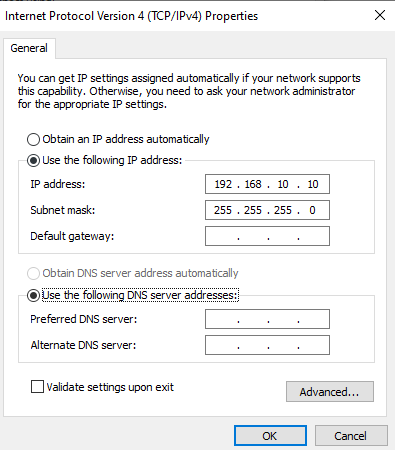Obsah
Ochrana osobných údajov môže byť v dnešnom svete skutočným problémom, najmä ak používate dynamickú IP adresu, ktorá sa často mení.
Máte pocit, že rôzne stránky, inzerenti a iné zdroje sledujú váš pohyb a aktivity.
Pozri tiež: Všetko o službe Megabus WiFiPreto vám nemusí vyhovovať prístup k určitým programom a zdieľanie citlivých informácií s ostatnými používateľmi internetu.
Môžete však získať súkromie nastavením statickej adresy IP vo svojom zariadení. Aj zmena adresy IP je pomerne jednoduchý proces, takže sa nemusíte obávať. Viac informácií o adresách IP a o tom, ako ich zmeniť v systémoch Windows, Mac, iOS a Android, nájdete v tomto sprievodcovi.
Čo je to IP adresa?
Pri každom pripojení zariadenia, ako je mobilný telefón, prenosný počítač alebo smerovač, k internetu sa mu pridelí jedinečná adresa IP (adresa internetového protokolu).
IP adresy poskytujú informácie o polohe zariadenia na základe série čísel. Keď teda navštívite určitú webovú lokalitu, váš počítač poskytne lokalite vašu IP adresu.
Vaša IP adresa identifikuje krajinu, štát a mesto, z ktorého pristupujete na internet. Webová stránka vám preto poskytuje informácie relevantné pre vašu polohu.
Táto myšlienka sa vám môže zdať trochu strašidelná, ak ste ju predtým nepoznali. Možno však teraz chápete, prečo sa vám pri návšteve konkrétnej webovej stránky na obrazovke neustále objavujú príslušné reklamy.
Inými slovami, internet vás sleduje!
Rôzne typy IP adries
Nižšie sa budeme venovať hlavným typom IP adries.
Verejná IP adresa
Táto adresa sa často označuje ako externá IP adresa, ktorú sieťovému smerovaču prideľuje poskytovateľ internetových služieb (ISP).
Každé zariadenie spojené s verejnou IP adresou má rovnakú IP adresu. Preto umožňuje pripojenie na internet mimo domova, napríklad v reštauráciách.
Súkromná IP adresa
Súkromné IP adresy sú adresy, ktoré vašim zariadeniam prideľuje sieťový smerovač.
Napríklad pri pripojení k domácemu počítaču, tlačiarni, Bluetooth alebo tabletu používate túto adresu IP. Inými slovami, súkromná adresa IP je pridelená zariadeniam, ktoré sa pripájajú k domácemu internetu.
Statická IP adresa
Statická IP adresa, označovaná aj ako vyhradená alebo pevná IP adresa, sa vášmu zariadeniu prideľuje manuálne a nikdy sa nemení. Sieťová organizácia ju však môže zmeniť.
Je tiež menej častá ako dynamická IP adresa.
Dynamická IP adresa
Tento je generovaný protokolom DHCP (Dynamic Host Configuration Protocol).
Ako už názov napovedá, dynamická IP adresa sa mení pri každom pripojení zariadenia k internetu. Ide teda o dočasnú IP adresu.
IPv4
IPv4 označuje internetový protokol verzie 4. Túto adresu IP používa väčšina sietí. Môže však uchovávať približne 4 miliardy adries, preto je možné prejsť na IPv6.
Adresa IPv4 pozostáva zo štyroch osemmiestnych čísel oddelených bodkami a má celkovo 32 bitov.
IPv6
V súčasnosti používa protokol IPv6 len niekoľko sietí. Jeho najvýznamnejšou výhodou je však možnosť prideliť neobmedzený počet adries IP.
Pozri tiež: Raspberry Pi 4 WiFi nefunguje? Skúste tieto opravyHoci to nie je všeobecne známe, IPv6 nakoniec nahradí IPv4.
Dôvody na zmenu IP adresy
Existuje niekoľko dôvodov, prečo by ste mohli chcieť zmeniť svoju IP adresu.
- Váš smerovač poskytuje adresy používané inými počítačmi (nefunguje správne)
- Váš poskytovateľ internetových služieb blokuje niekoľko stránok, na ktoré chcete získať prístup
- Chcete posilniť svoje zabezpečenie, aby ste sa ochránili pred zločincami, najmä ak často cestujete.
- Ako člen vlády sa chcete chrániť pred opozíciou
- Nedávno ste nainštalovali nový smerovač a chcete zmeniť konfiguráciu IP
- Nechcete, aby webové stránky sledovali vaše online aktivity na bezpečnostné účely.
Ako zmeniť svoju IP adresu?
Bez ohľadu na to, či používate systém Windows, macOS, iOS alebo Android, ukážeme vám, ako zmeniť svoju IP adresu. Prečítajte si, ako na to.
Windows 10
IP adresu v systéme Windows 10 môžete zmeniť tromi jednoduchými spôsobmi.
Aplikácia Nastavenia
Toto je najrýchlejší spôsob prepnutia na inú IP adresu. Postupujte podľa nasledujúcich pokynov.
- Prejsť na úvodnú obrazovku Ponuka a kliknite na Nastavenia .
- Presuňte kurzor na Sieť a internet a kliknite na možnosť
- Vyberte typ siete z panela na ľavej strane (ak používate káblové pripojenie, vyberte Ethernet ; inak, vyberiete si wi-fi )
- Teraz kliknite na názov siete
- Po otvorení podrobností o vašej sieti prejdite nadol a kliknite na Upraviť priamo pod nastaveniami IP
- Keď sa na displeji zobrazí lišta s nastaveniami IP, vyberte Manuálne a prepnite na požadovanú IP adresu
Ovládací panel
Na inú IP adresu môžete prepnúť aj pomocou ovládacieho panela v systéme Windows 10. Tu nájdete postup, ako to urobiť.
- Prejsť na úvodnú obrazovku Ponuka a otvoriť Ovládací panel
- Kliknite na . Centrum sietí a zdieľania
- Uvidíte Zmena nastavení adaptéra na ľavej strane; kliknite naň
- Dvakrát kliknite na Wi-fi
- Otvorí sa nová karta, vyberte Vlastnosti a potom kliknite na IPv4
- Ak chcete, aby smerovač pridelil IP adresu sám, začiarknite políčko Automatické získanie IP adresy
- Na druhej strane, ak chcete nastaviť statickú IP, môžete vybrať Použite nasledujúcu IP adresu
- Potom vstúpite do IP adresa, maska podsiete, predvolená brána
- Nakoniec pridajte Server DNS a môžete začať
Príkazový riadok
Kliknite na príkazový riadok z ponuky Štart , spustiť netsh interface Konfigurácia IP a postupujte podľa nasledujúcich krokov.
- Vyhľadajte stránku Konfigurácia pre rozhranie Wi-fi
- Ak chcete zmeniť verziu internetového protokolu 4, spustite príkaz netsh interface IP set address name.
- Teraz nahraďte Adresa IP, maska podsiete a predvolená brána podľa vašich preferencií.
Windows 8.1 alebo 7
Ak v súčasnosti používate systém Windows 7 alebo 8.1, tu nájdete postup, ako môžete zmeniť svoju IP adresu.
- V prípade systému Windows 8 prejdite na Ponuka a zadajte Sieťové pripojenia Keď sa zobrazí, kliknite naň.
- V prípade systému Windows 7 prejdite na Ovládací panel a otvoriť Centrum sietí a zdieľania , potom kliknite na položku Sieťové pripojenia.
Ak chcete zmeniť verziu internetového protokolu 4, vyberte Vlastnosti> Použite nasledujúcu IP adresu Teraz môžete zadať svoj IP adresa, maska podsiete, predvolená brána a Server DNS.
To je všetko! Úspešne ste zmenili nastavenia TCP/IPv4 verzie 4.
macOS
Ak ste používateľom systému macOS, postupujte podľa nasledujúcich pokynov a zmeňte adresu IP.
- Prejsť na Predvoľby systému a vyberte Sieť
- Vyberte Wi-fi alebo iný aktívny internet
- Vyberte si Pokročilé
- Kliknutie na protokol TCP verzia 4
- V ponuke Configure IPv4 vyberte Ručne
- Zadajte novú adresu IP a kliknite na tlačidlo Hotovo
iOS
Tu nájdete postup, ako môžete zmeniť svoju IP adresu, ak používate zariadenie so systémom iOS.
- Otvorte stránku Nastavenia a kliknite na Wi-fi .
- Ťuknite na modrú "i" ikonu vpravo vedľa siete a vyberte Konfigurácia IP
- Teraz vyberte možnosť Manuálne a vyplňte všetky polia s adresou IP
Všetko je pripravené!
Android
Zmena IP adresy v telefóne so systémom Android je pomerne jednoduchá. Postupujte podľa týchto krokov.
- V nastaveniach prejdite na Sieť a internet
- Kliknite na Wi-fi
- Vyberte sieť, ktorej IP adresu chcete zmeniť
- Zabudnite na sieť
- Kliknite na Pokročilé> DHCP
- Vyplňte všetky polia a zadajte heslo wi-fi, aby ste sa opäť pripojili
To je všetko; Hotovo!
Ďalšie spôsoby zmeny IP adresy
Hoci vyššie uvedené spôsoby stačia na zmenu protokolu verzie 4 TCP, tu je niekoľko alternatív, ak chcete zachovať prísne súkromie online.
VPN
Sieť VPN skryje vaše internetové pripojenie a presmeruje ho cez server, ktorý si vyberiete. Výsledkom je, že keď na svojom zariadení používate určitú webovú lokalitu alebo softvér, odhalí sa len IP adresa vašej siete VPN.
Inými slovami, žiadna webová stránka, na ktorej surfujete, nebude môcť zistiť vašu pôvodnú polohu.
Upozorňujeme tiež, že nie všetky siete VPN skrývajú vašu adresu IPv4. Preto je nevyhnutné vybrať si vhodnú sieť VPN pre vaše zariadenie. Pre istotu si môžete vybrať napríklad NordVPN.
Tu nájdete návod, ako ho nainštalovať a sprevádzkovať.
- Stiahnite si aplikáciu
- Otvorte aplikáciu a vyberte server podľa vlastného výberu
To je všetko! Práve ste prešli na inú IP adresu. Uistite sa, že ste si nevybrali server, ktorý je v krajine, kde žijete, blokovaný!
Sieť VPN bude:
- Zabezpečte svoje súkromné informácie
- Pomôcť vám získať prístup k športovým prenosom, ktoré nie sú dostupné vo vašej oblasti.
- Umožniť prístup k službám blokovaným na základe polohy, ako je napríklad Netflix.
- Ponuka nákladovo efektívneho zabezpečenia
Proxy server
Proxy server je ďalší spôsob, ako zmeniť svoju IP adresu. Funguje rovnako ako VPN. Je však menej bezpečný a univerzálny.
Taktiež neposkytujú šifrovanie ako VPN a môže dôjsť k úniku vašej IP adresy. Napriek tomu je opäť veľmi dôležité vybrať správny proxy server.
Tu je niekoľko typov proxy serverov.
- SSH proxy serverov odosiela internetovú prevádzku na server prostredníctvom zabezpečeného shell pripojenia. Nie je to však rýchly proxy server a mnohé stránky alebo aplikácie nemusia fungovať správne.
- HTTP sú ako rozšírenia prehliadača. Nemajú vplyv na prevádzku DNS ani na aplikácie, ale menia len IP adresy odosielaných a prijímaných údajov vo vyhľadávači.
- SOCKS Proxy servery je možné nastaviť pre konkrétne aplikácie a prehliadače. Najnovšia verzia tohto proxy servera navyše podporuje šifrovanie.
Obnovenie modemu
Adresu IP môžete zmeniť manuálne resetovaním modemu.
Odpojte modem a počkajte niekoľko minút. Teraz ho znova zapojte. Týmto postupom uvoľníte svoju aktuálnu IP adresu. Poskytovateľ internetových služieb vám vytvorí novú.
Táto stratégia však nemusí vždy fungovať. Keďže vám poskytovateľ internetových služieb môže prideliť predchádzajúcu adresu IP, nechajte modem dlhšie odpojený, aby ste si zabezpečili novú adresu IP. Môžete ho napríklad nechať odpojený cez noc.
Tor
Tor je jeden z najneuveriteľnejších bezpečnostných webových prehliadačov. Tento softvér skrýva vašu IP adresu a zabraňuje cieleným a sledovacím reklamám.
Okrem toho jeho súbory cookie automaticky vymažú históriu prehliadania, keď prejdete do režimu offline. Stačí si stiahnuť prehliadač a začať ho používať!
Upozornenie : Tor šifruje vašu IP adresu a webové stránky ju nevidia; softvér sleduje vaše prihlasovacie aktivity podľa svojich zásad ochrany osobných údajov.
Zmeniť sieť
Hoci sa to môže zdať samozrejmé, prepnutie siete vám umožní používať inú adresu IP. Ak to chcete dosiahnuť, môžete sa odpojiť od aktuálnej siete Wi-Fi a pripojiť sa k inej sieti.
Vyhnite sa však prepnutiu na verejnú IP adresu, pretože hackeri radi lovia na takýchto miestach.
Vyžiadanie novej IP adresy od poskytovateľa internetových služieb
V neposlednom rade môžete požiadať o novú IP adresu od poskytovateľa IPS. Odpoveď sa však môže líšiť v závislosti od politiky poskytovateľa internetových služieb.
Môžete ich tiež požiadať o statickú IP adresu, ale to vás môže stáť niekoľko dolárov.
Je zmena mojej IP adresy legálna?
Áno, zmena IP adresy je v USA legálna. Ľudia si často menia IP adresy z bezpečnostných dôvodov. Veľa však závisí od toho, čo urobíte po získaní novej IP adresy.
Ak by ste sa napríklad zapojili do nejakých podvodných činností alebo zneužívania online, tento problém by bol nahlásený. V takom prípade by bol prechod na inú IP adresu nezákonný.
Okrem toho je to úžasné!
Spodný riadok
Adresu IPv4 môžete chcieť zmeniť z rôznych dôvodov. Bez ohľadu na to, aké zariadenie používate, môžete pomocou vyššie uvedených stratégií ľahko prejsť na inú adresu IP.
Okrem toho je najlepšie nainštalovať si do prehliadača rozšírenie VPN alebo proxy servera, ak chcete byť bezpečnejší.